أطلقت أبل سماعات AirPods في عام 2016 وسرعان ما أصبحت سماعات أذن البلوتوث واحدة من أكثر الملحقات المرغوبة في السوق، وفي العام الماضي، تم تحديث AirPods بالإضافة إلى الإعلان عن طراز AirPods Pro بميزات أفضل وإلغاء الضوضاء النشط وغيرها من المميزات.
وبينما كانت أبل AirPods مخصصة لنظام أبل فى الأساس، إلا أن سماعات الأذن من أبل تعمل مع ويندوز أيضًا، ويمكن اتباع الخطوات التالية لإقران سماعة أبل AirPods بجهاز ويندوز 10، ولتوصيل أبل AirPods، ستحتاج إلى وضعها في وضع pair mode حتى يتمكن ويندوز 10 من البحث عنها.
لوضع AirPods في وضع pair mode، ستحتاج إلى اتباع الخطوات أدناه:
- تأكد من وجود سماعات AirPods في العلبة وافتح الغطاء.
- اضغط مع الاستمرار على الزر الموجود في الجزء الخلفي من العلبة حتى يبدأ مؤشر LED للحالة بين سماعات AirPods في التوهج باللون الأبيض

-الآن اترك الزر واتبع الخطوات أعلاه للبحث عن AirPods في ويندوز 10
لإقران أبل AirPods مع جهاز الكمبيوتر الخاص بك، على جهاز الكمبيوتر الخاص بك، ستحتاج إلى اتباع الخطوات التالية:
- افتح قائمة ابدأ واضغط على "الإعدادات"
- انتقل إلى الأجهزة> Bluetooth والأجهزة الأخرى> إضافة Bluetooth أو جهاز آخر> Bluetooth
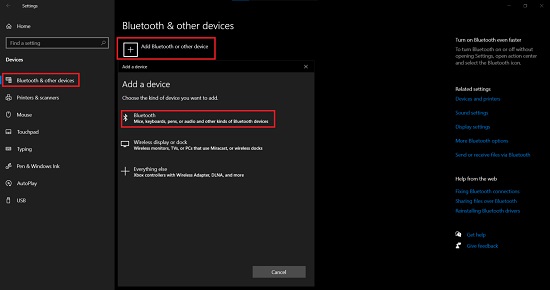
- سيبحث ويندوز 10 الآن عن أجهزة Bluetooth المتوفرة ويعرض لك قائمة بالأجهزة الموجودة في النطاق والمتاحة للإقران.
- حدد AirPods من القائمة وسيبدأ ويندوز 10 في عملية الاقتران.
-سيستغرق ويندوز حوالي 20 ثانية لإعداد الجهاز، وبعد ذلك يجب أن يكون AirPods جاهزًا للاستخدام.
- عادةً ما يعيد ويندوز 10 توصيل أجهزة Bluetooth تلقائيًا طالما كانت في النطاق ويتم تشغيل Bluetooth على كل من الجهاز و ويندوز 10.
ومع ذلك، إذا لم يتم توصيل AirPods تلقائيًا لبعض الأسباب، فيمكنك العودة إلى الإعدادات> الأجهزة> Bluetooth والأجهزة الأخرى والبحث عن أبل AirPods ضمن القسم الفرعي للصوت، واضغط الآن على أبل AirPods ثم انقر فوق "Connect" لإعادة توصيلها، والأسرع هو الضغط على مفتاح ويندوز + K، والذي سيأخذك إلى لوحة الاتصال ويسمح لك بإعادة الاتصال بنقرة واحدة فقط.
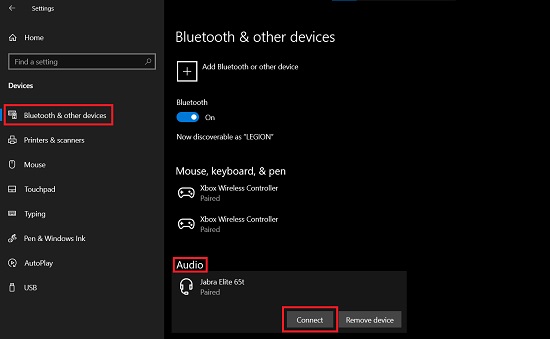
عملية توصيل / إعادة توصيل أجهزة الصوت هي نفسها على ويندوز 10، لذا يمكنك اتباع الخطوات المذكورة أعلاه لأجهزة صوت Bluetooth من شركات مثل JBL وJabra وBose وحتى Surface Headphones.

















